Comment migrer de Webflow vers WordPress (en 6 étapes)
Publié: 2022-02-17Webflow est une plate-forme conviviale qui aide les utilisateurs à créer des sites Web professionnels avec un éditeur visuel intuitif. Cependant, si vous possédez votre site depuis un certain temps maintenant, vous recherchez peut-être une solution plus flexible et avancée, telle que WordPress.
La migration de Webflow vers WordPress peut sembler une tâche ardue, surtout si votre site contient beaucoup de contenu. Cependant, le processus est plus simple que vous ne le pensez et vous pouvez avoir votre nouveau site WordPress opérationnel en un rien de temps.
Dans cet article, nous commencerons par discuter brièvement des raisons pour lesquelles vous voudrez peut-être passer de Webflow à WordPress. Nous vous guiderons ensuite tout au long du processus de migration.
Commençons!
Pourquoi devriez-vous envisager de passer de Webflow à WordPress
Comme la plupart des solutions de site Web tout-en-un, Webflow vous permet de créer et de lancer un site Web sans trop de tracas. Il sert à la fois de constructeur de site Web et de fournisseur d'hébergement. Bien que cela semble très pratique, cela peut aussi sembler un peu limitatif. Étant donné que chaque aspect de votre site est géré par le même service, vous pouvez vous sentir limité lors de l'ajout de nouvelles fonctionnalités ou de l'optimisation de votre contenu.
Un système de gestion de contenu (CMS) open source tel que WordPress vous donne plus de liberté de personnalisation. Bien que Webflow propose une large gamme d'applications et de widgets, il ne se compare pas à la richesse des plugins que WordPress a à offrir.
Avec WordPress, vous contrôlez également votre hébergement Web et votre budget. Vous pouvez magasiner et choisir la bonne solution pour votre site Web. De plus, le logiciel WordPress est gratuit, tout comme la plupart de ses plugins disponibles. Par conséquent, la migration de Webflow vers WordPress peut également vous aider à réduire les dépenses de votre site Web.
Éléments à prendre en compte avant de migrer de Webflow vers WordPress
Que vous dirigiez un blog ou une boutique en ligne, la migration d'un site Web peut sembler une tâche difficile et chronophage. Cependant, le processus ne prend pas beaucoup de temps. De plus, il est possible d'effectuer la migration par vous-même si vous avez accès aux bons outils.
Cependant, avant de commencer, il y a certaines choses que vous devrez faire. Examinons quelques préparations essentielles pour votre migration Webflow vers WordPress.
Trouver un hébergeur WordPress
Comme nous l'avons mentionné précédemment, l'une des meilleures choses à propos de l'utilisation de WordPress est de choisir l'hébergeur Web de votre choix. Par conséquent, vous pouvez sélectionner un service qui répond à vos besoins ainsi qu'à votre budget.
Bien qu'il puisse être tentant d'opter pour un service d'hébergement bon marché, vous voudrez peut-être envisager d'obtenir un hébergement WordPress géré pour votre site. Ce service est généralement plus cher que les autres options. Cependant, cela peut vous aider à améliorer les performances de votre site et à protéger votre contenu.
Chez Kinsta, nous proposons une gamme de plans d'hébergement adaptés à différents budgets. Notre service d'hébergement WordPress géré est livré avec une multitude de fonctionnalités, notamment :
- Installation rapide et facile de WordPress
- Sauvegardes quotidiennes automatiques
- Suppression de piratage et de logiciels malveillants
- Assistance 24h/24 et 7j/7
- Certificats SSL gratuits
Nous proposons également des migrations gratuites illimitées de tous les hébergeurs Web pour vous aider à effectuer votre déménagement sans stress. De plus, vous pouvez utiliser notre outil de développement convivial, DevKinsta, pour concevoir votre premier site Web WordPress.
Idéalement, vous aurez configuré votre nouveau compte d'hébergement avant de commencer la migration. Cette préparation aidera à rendre le processus un peu plus rapide.
Sauvegarde de vos données
Il est important de noter que vous ne déplacerez pas réellement votre contenu de Webflow vers WordPress pendant le processus de migration. Vous téléchargerez simplement une copie sur votre ordinateur, puis la téléchargerez sur WordPress. Par conséquent, votre site Webflow restera tel quel, il n'est donc pas nécessaire de sauvegarder votre contenu.
Cependant, vous pouvez toujours choisir d'effectuer une sauvegarde au cas où quelque chose tournerait mal. Pour enregistrer une sauvegarde sur Webflow, il vous suffit de maintenir Command + Shift + S (sur Mac) ou Control + Shift + S (sur Windows):
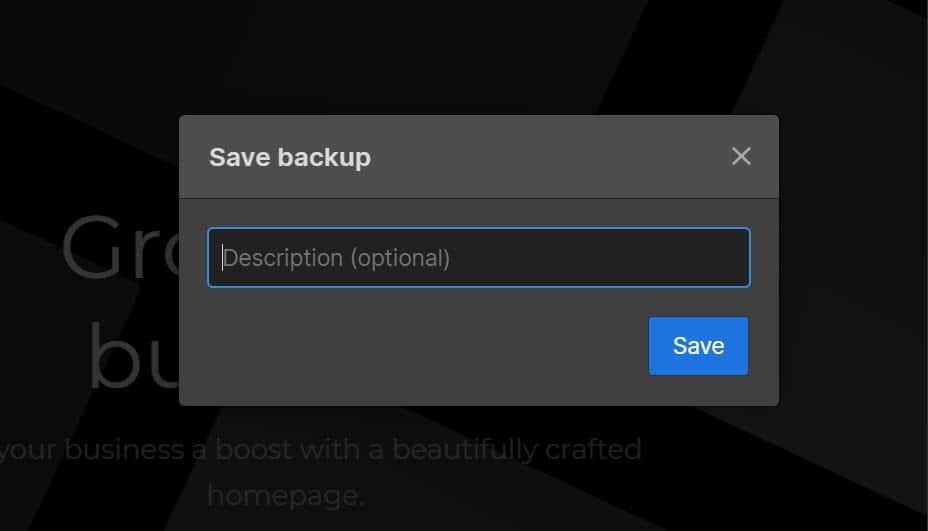
Webflow vous demandera alors de saisir une description pour votre sauvegarde. Lorsque vous êtes prêt, cliquez sur Enregistrer . Vous pouvez ensuite accéder à Paramètres > Sauvegardes pour vous assurer que votre dernière copie a été enregistrée.
Comment migrer de Webflow vers WordPress (en 6 étapes)
Maintenant que vous avez configuré votre compte d'hébergement et effectué une sauvegarde de vos données, il est temps de déplacer votre contenu de Webflow vers WordPress. Dans ce didacticiel, nous vous guiderons tout au long du processus de migration pour vous aider à lancer votre nouveau site avec succès.
Étape 1 : configurer WordPress
La première étape consiste à configurer WordPress. La plupart des hébergeurs proposent des installations WordPress en un clic avec leurs plans, auxquels vous pouvez accéder depuis votre compte d'hébergement. Cette fonctionnalité est normalement accompagnée d'un guide de configuration pour vous aider à terminer le processus en quelques minutes seulement.
Alternativement, vous pouvez télécharger le logiciel manuellement depuis WordPress.org :
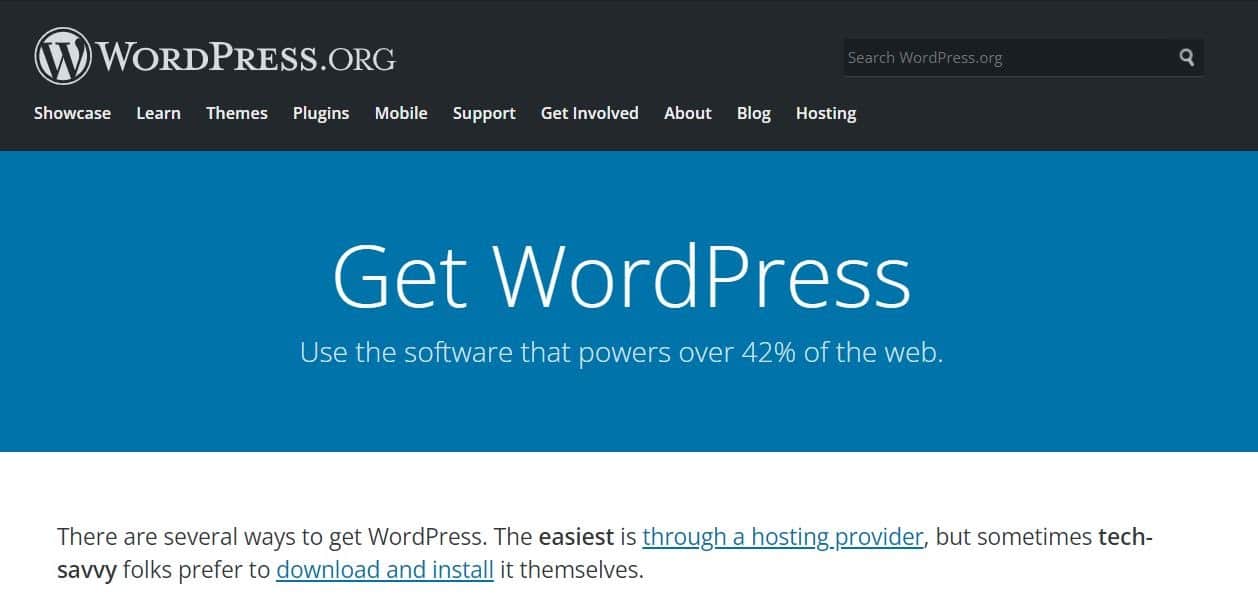
Vous devrez ensuite télécharger vos fichiers WordPress sur votre serveur. Le processus peut prendre quelques minutes. Une fois qu'il est prêt, vous pouvez procéder à l'exportation Webflow vers WordPress.
Étape 2 : Exportez votre contenu depuis Webflow
Maintenant que WordPress est configuré, vous pouvez préparer le contenu de votre nouveau site. Heureusement, Webflow facilite l'exportation de vos données.
Cependant, vous ne pouvez pas tout exporter. Le contenu téléchargeable de Webflow comprend des pages Web, des articles de blog, des textes, des blocs intégrés, des pages de galerie et des images.
Pour exporter votre contenu, accédez à votre concepteur de flux Web et cliquez sur le panneau Collections CMS . Ici, vous pouvez voir tous les fichiers et données sur votre serveur Webflow :
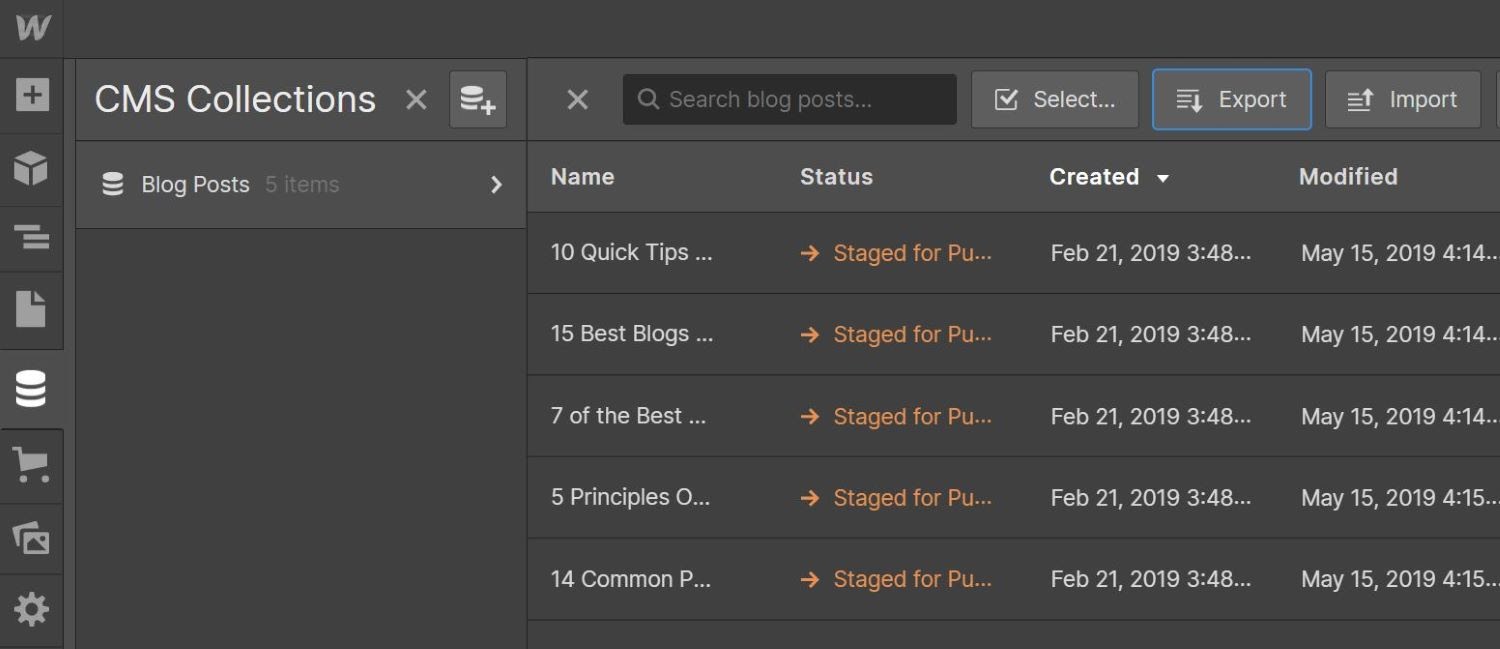
Sélectionnez la collection que vous souhaitez télécharger (par exemple, les articles de blog) et cliquez sur le bouton Exporter en haut de votre écran. Le contenu sera téléchargé sur votre ordinateur sous forme de fichier .csv. Vous pouvez répéter ce processus pour toute autre collection que vous souhaitez exporter.
Étape 3 : Importez votre contenu dans WordPress
L'étape suivante consiste à télécharger votre contenu Webflow sur WordPress. Le CMS est livré avec un outil d'importation qui vous permet de télécharger des fichiers au format XML. Malheureusement, Webflow vous permet uniquement de télécharger du contenu sous forme de fichier CSV.
Par conséquent, vous devrez utiliser un plugin de migration pour importer des fichiers CSV dans WordPress. Nous recommandons WP All Import :
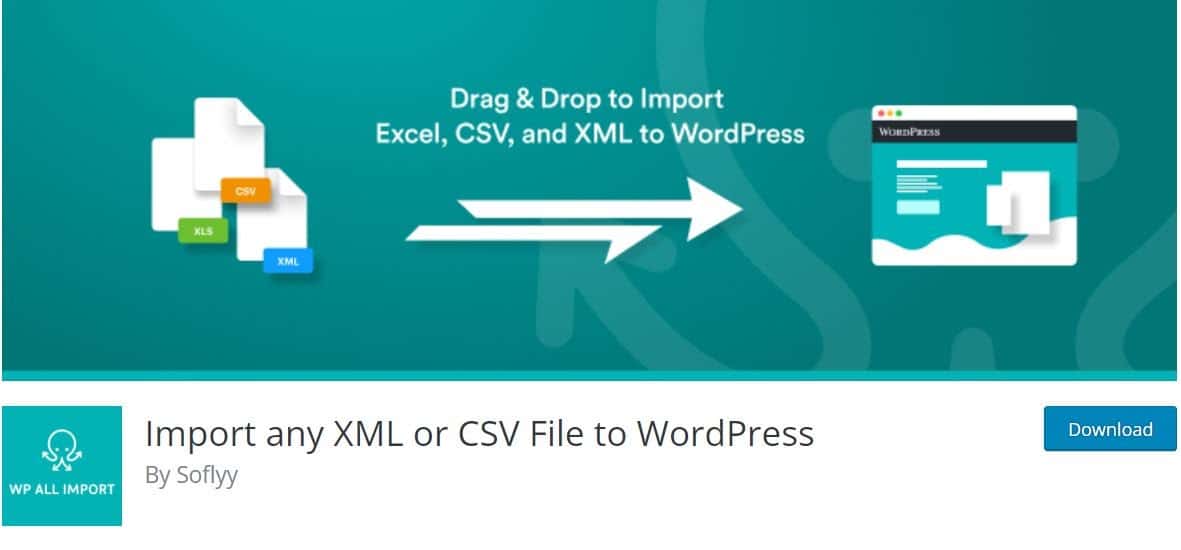
Pour ajouter le plugin à votre site Web, accédez à Plugins > Ajouter un nouveau dans votre tableau de bord WordPress et recherchez l'outil dans la barre de recherche.
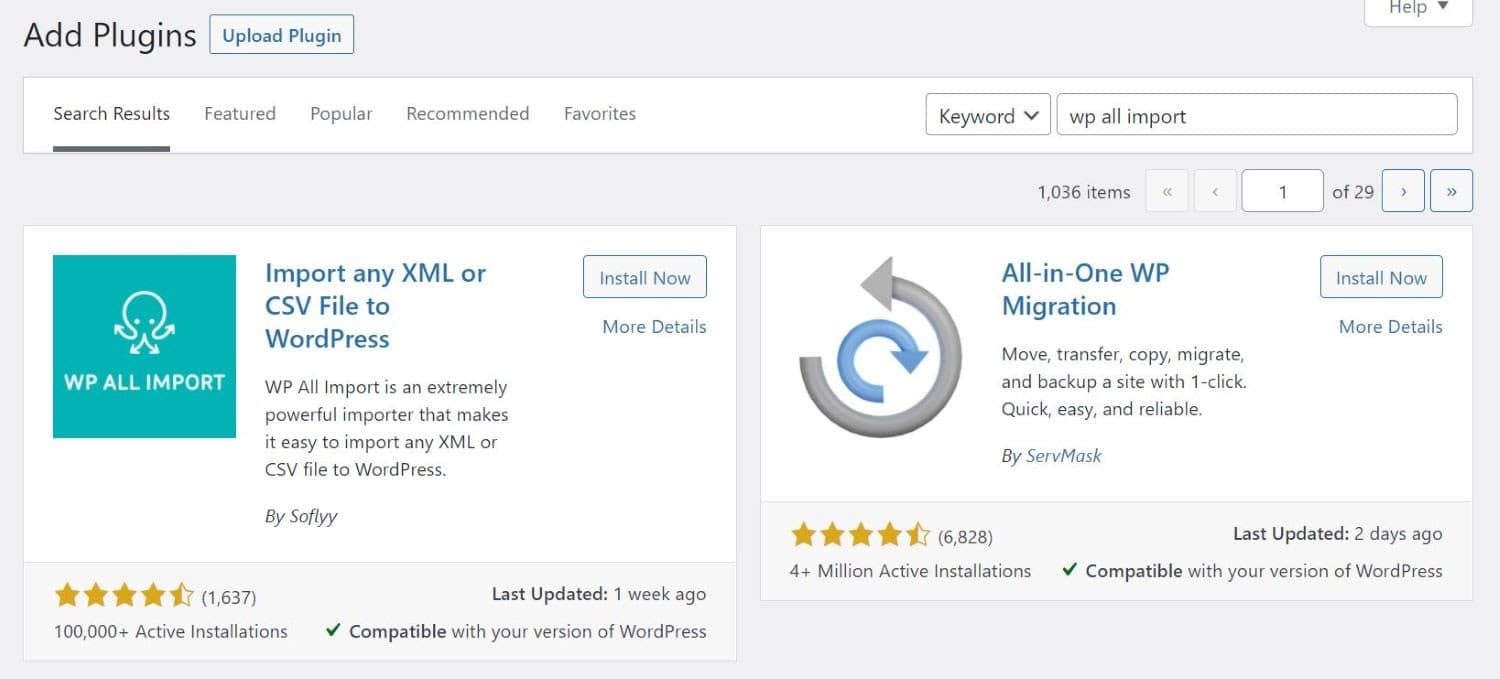
Ensuite, cliquez sur le bouton Installer maintenant , suivi de Activer . Une fois le plugin activé, accédez à All Import > New Import :
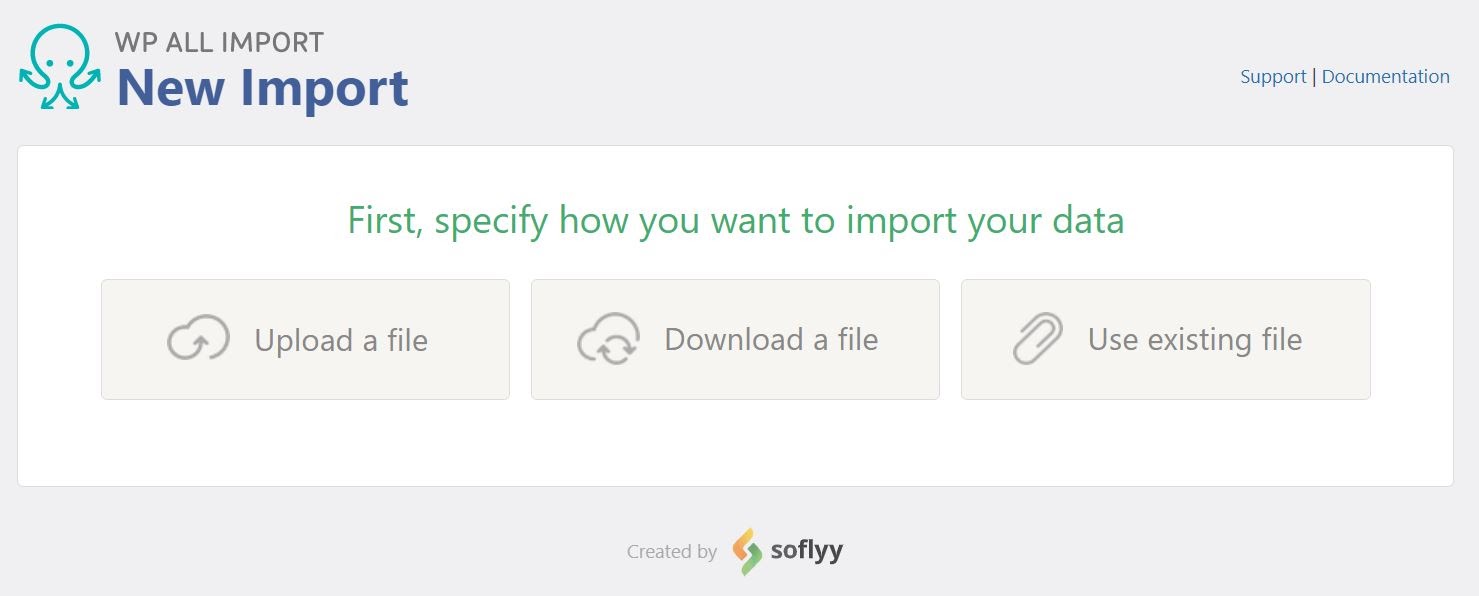
Cliquez sur l'option Télécharger un fichier , puis sélectionnez le fichier CSV que vous avez téléchargé précédemment. Le plugin vous guidera ensuite tout au long du processus d'importation.
Pour ce didacticiel, nous importons les articles de blog depuis Webflow :
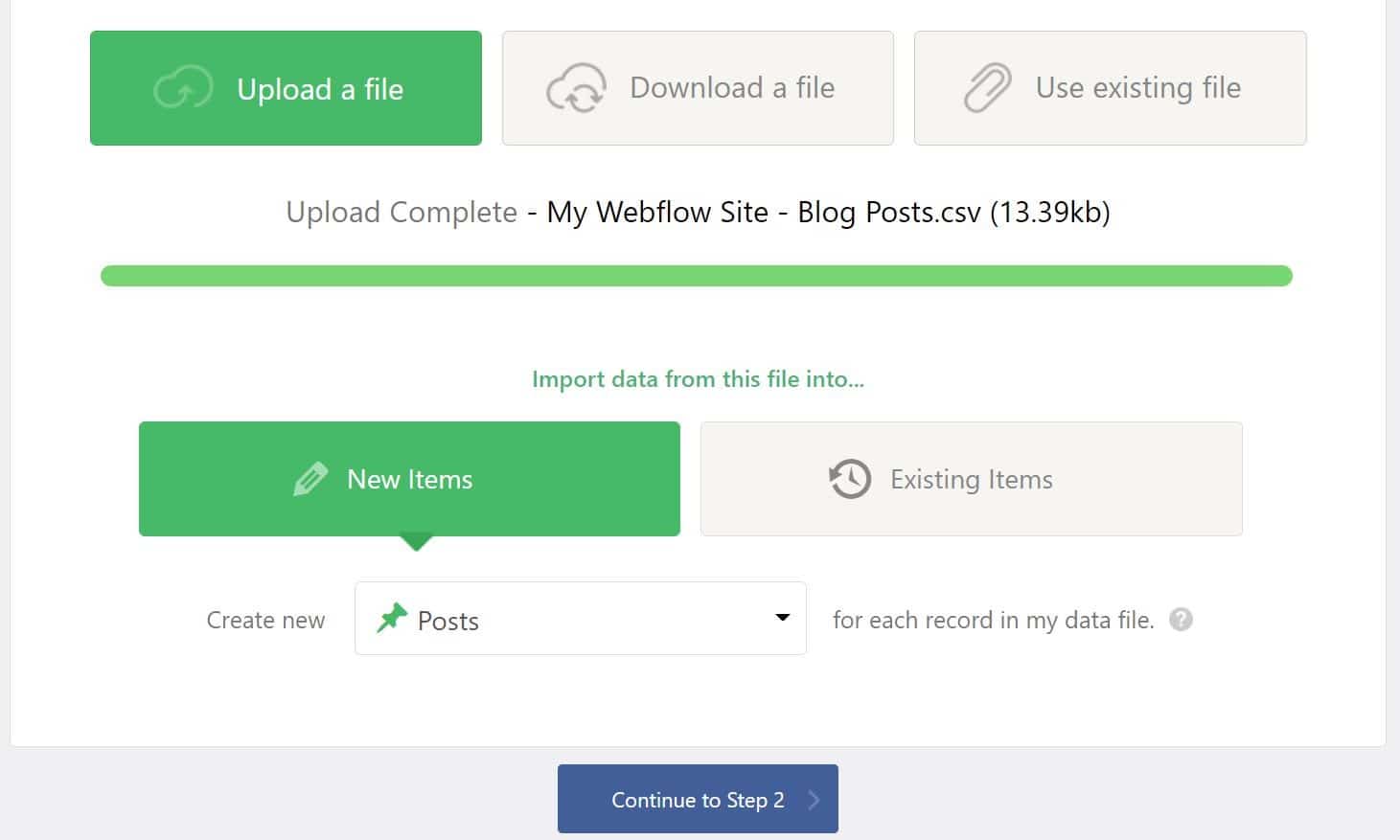
Le plugin vous demandera de faire glisser des éléments dans les champs appropriés à l'aide d'une interface glisser-déposer :
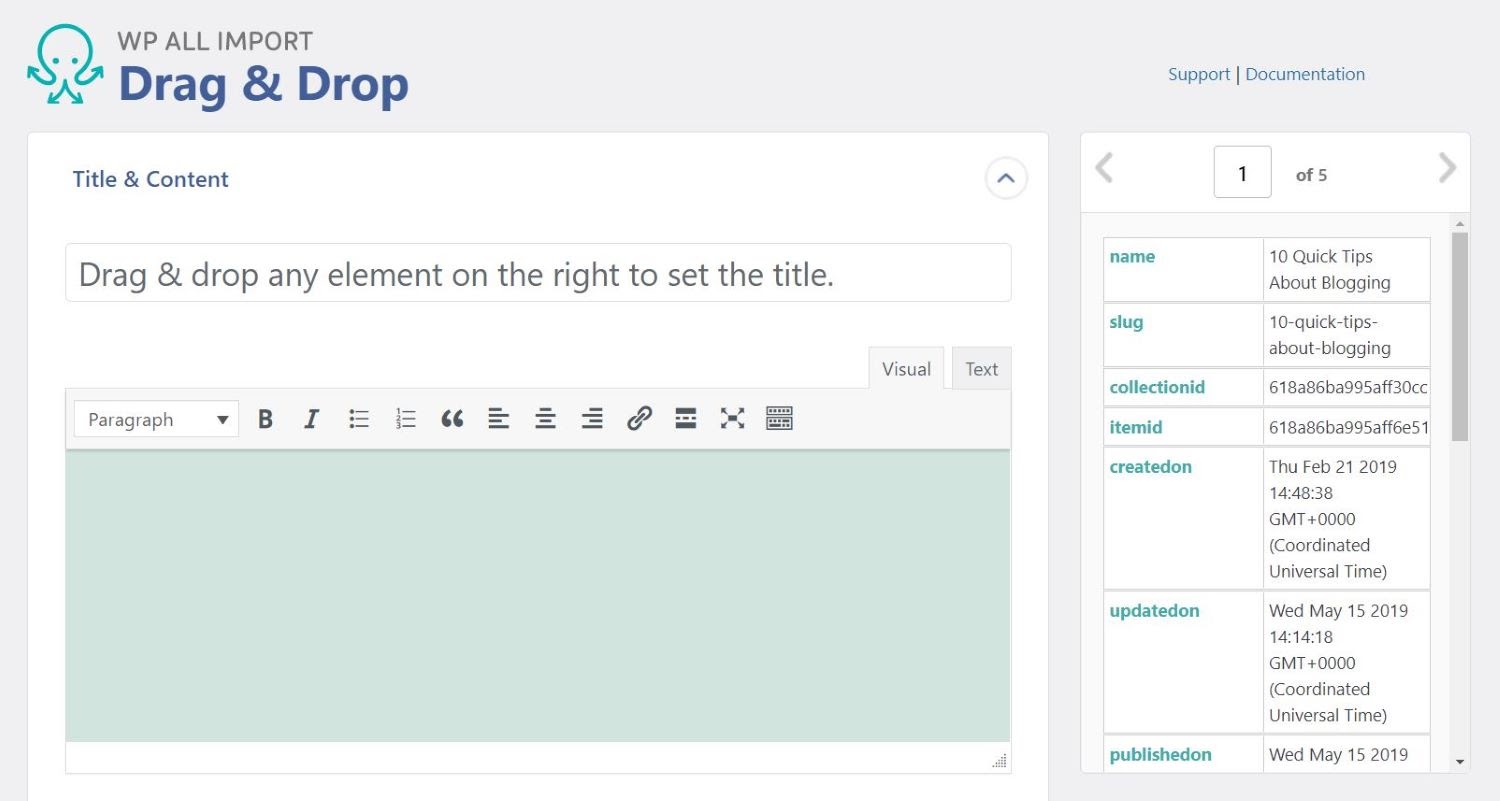
Par exemple, vous devrez faire glisser le nom de votre message (depuis la droite) vers le champ du titre et le corps du message vers la zone appropriée. Vous verrez également des options pour ajouter des taxonomies, telles que des catégories et des balises, et configurer d'autres paramètres, comme le statut de la publication :
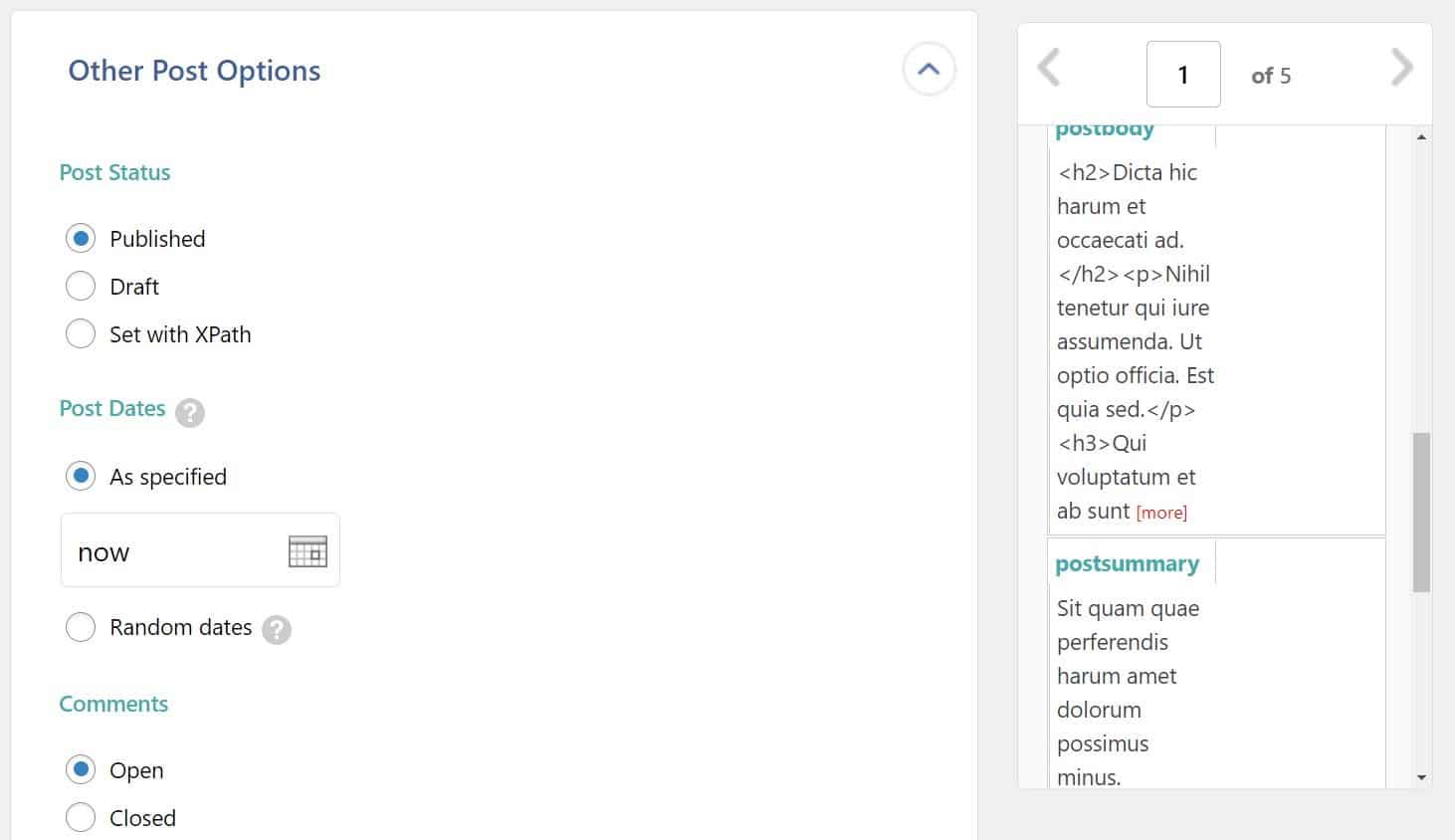
Notez que ces paramètres seront appliqués à chaque publication de votre fichier. Par conséquent, vous n'aurez pas à répéter le processus pour chaque message que vous avez importé.
Ensuite, il vous sera demandé de définir un identifiant unique pour les publications de votre fichier. Vous pouvez cliquer sur le bouton Auto-detect pour générer un ID :
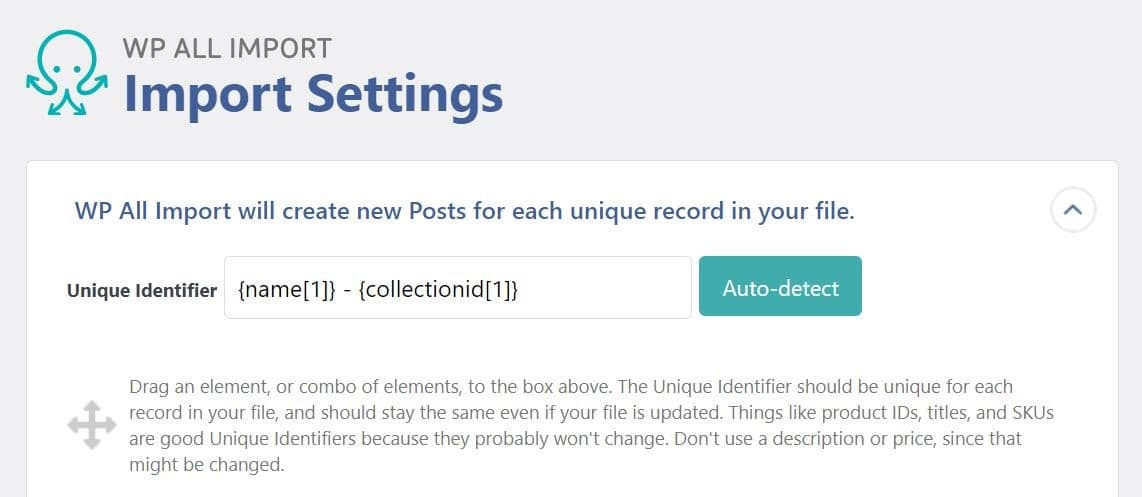
Enfin, vous devrez cliquer sur le bouton Confirm & Run Import pour finaliser le processus :
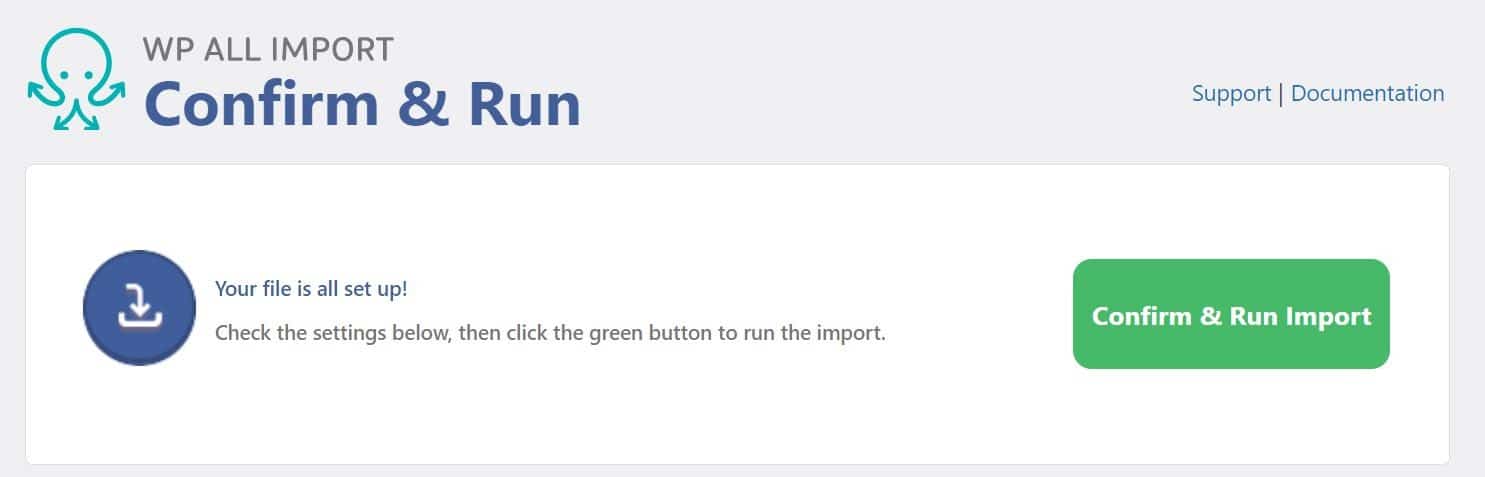
Le plugin vous informera lorsque le processus d'importation sera terminé :
Faites l'expérience d'un support d'hébergement WordPress exceptionnel avec notre équipe d'assistance de classe mondiale ! Discutez avec la même équipe qui soutient nos clients Fortune 500. Découvrez nos forfaits
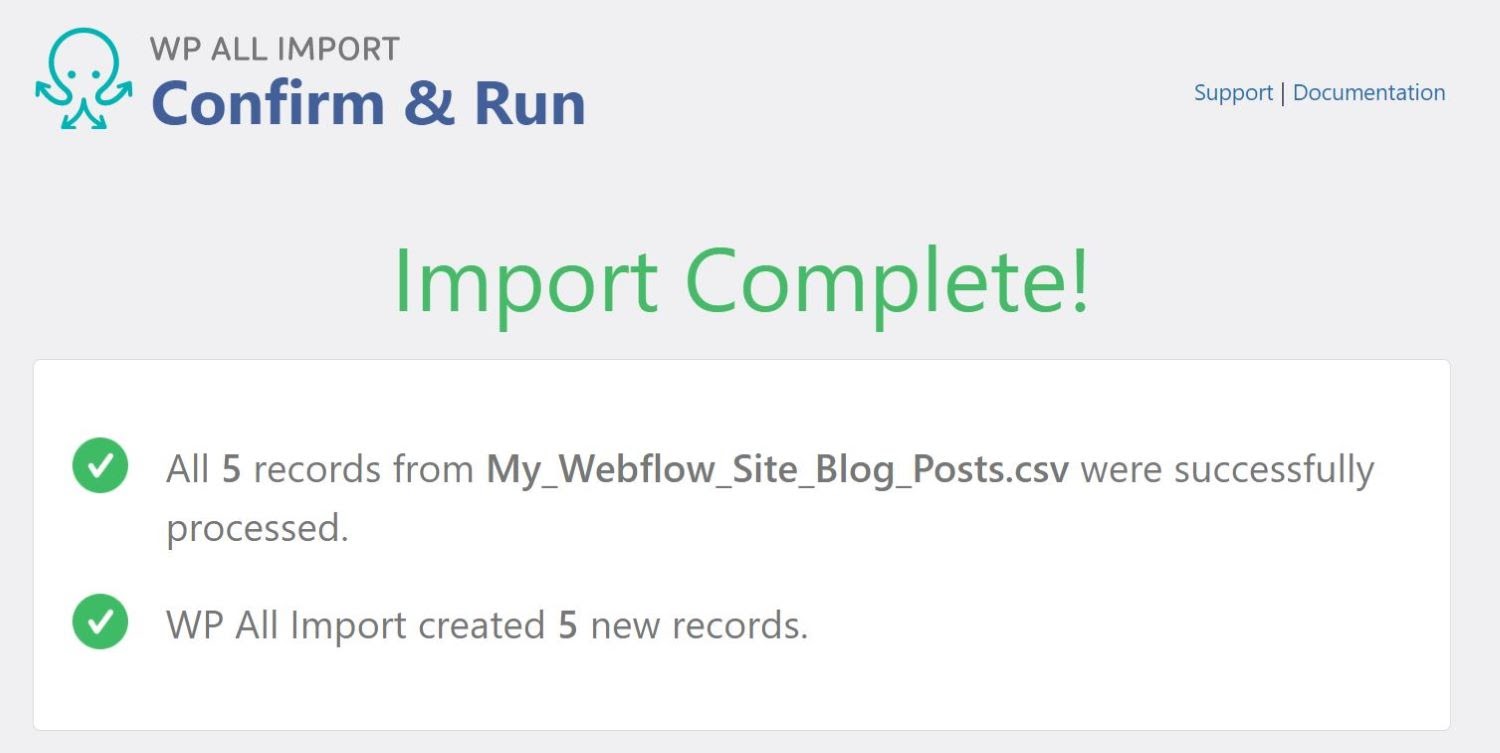
Une fois qu'il est prêt, vous pouvez vérifier votre contenu en accédant aux publications ou aux pages dans votre tableau de bord. Vous devrez également répéter le processus d'importation pour tous les autres fichiers Webflow que vous avez téléchargés.
Notez que WordPress ne prend pas en charge l'importation automatique d'images à partir d'autres plates-formes telles que Webflow. Par conséquent, vous devrez ajouter vos graphiques manuellement ou utiliser un plugin tel que Auto Upload Images.
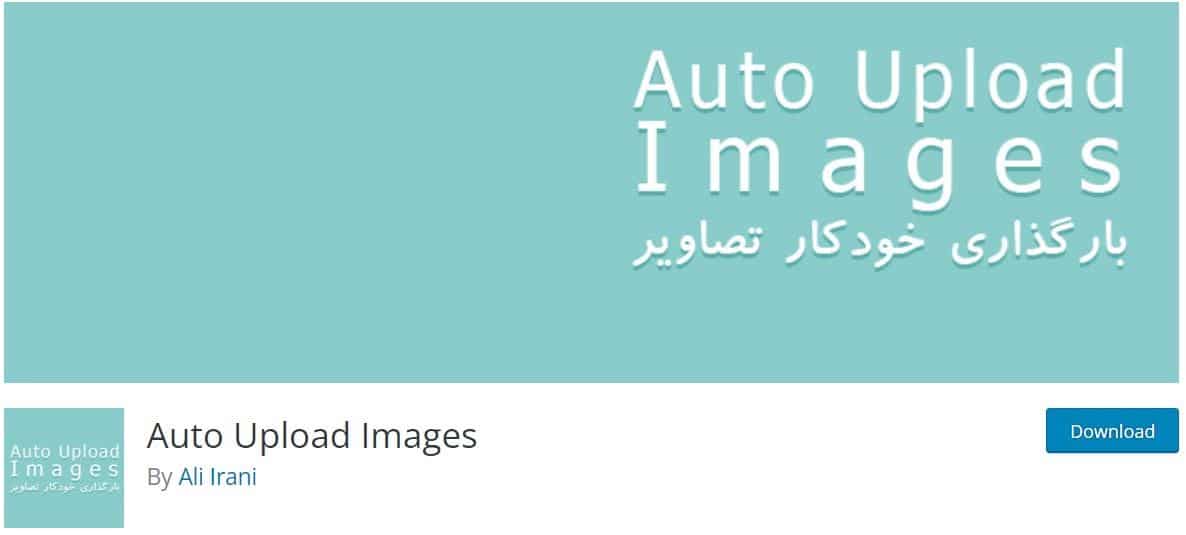
Ce plugin recherchera des URL d'image dans vos articles et pages. Il téléchargera ensuite ces graphiques et les téléchargera sur WordPress, en remplaçant les URL.
Étape 4 : Choisissez un thème WordPress
Malheureusement, vous ne pouvez pas transférer la conception de votre site Webflow vers WordPress. Cependant, le CMS populaire propose des milliers de beaux thèmes parmi lesquels choisir.
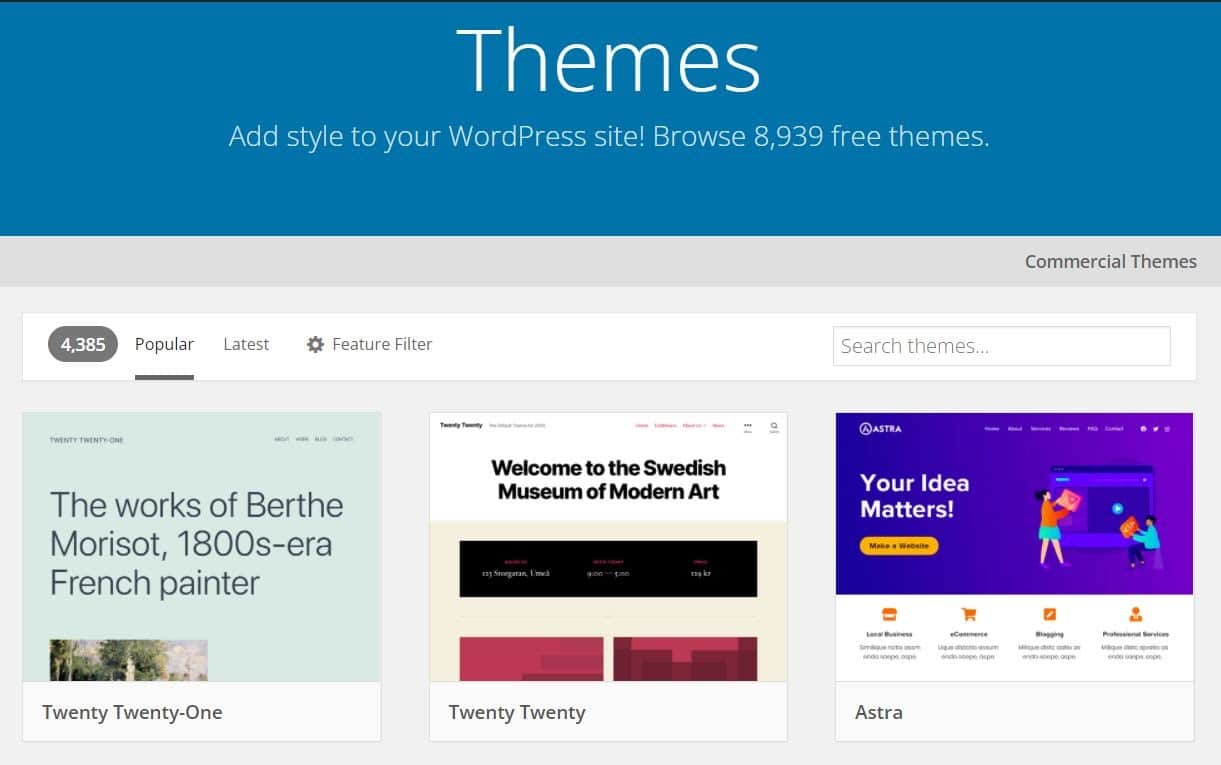
Les thèmes WordPress sont personnalisables, vous pouvez donc les modifier en fonction de vos besoins. De plus, la plupart d'entre eux sont gratuits, bien que certains thèmes payants puissent également être assez abordables.
Nous vous recommandons de passer du temps à personnaliser votre thème WordPress et à essayer différentes options. Cependant, vous voudrez choisir une conception réactive, car cela vous aidera à vous assurer que votre contenu a fière allure sur tous les appareils.
Étape 5 : Configurez vos permaliens WordPress
Ensuite, vous devrez configurer vos permaliens WordPress. Ils définissent la structure de l'URL de votre site.
Pour accéder à vos permaliens, rendez-vous dans Paramètres > Permaliens dans votre tableau de bord WordPress :
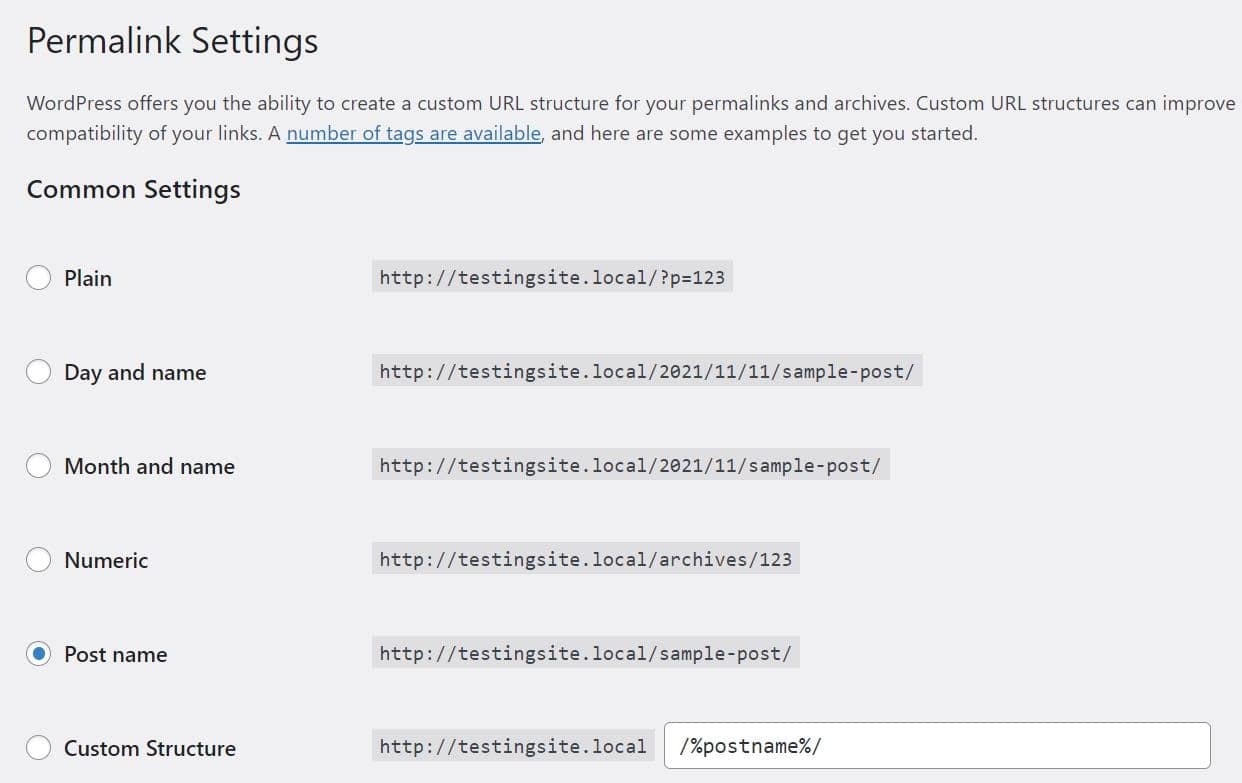
Comme vous pouvez le voir, plusieurs options s'offrent à vous. Nous vous recommandons de sélectionner Nom du message . De cette façon, vos URL seront composées de votre nom de domaine et du slug que vous avez défini pour cette page ou cet article particulier. Avoir des URL courtes et propres peut être bénéfique pour l'optimisation des moteurs de recherche (SEO) de votre site.
Lorsque vous êtes prêt, cliquez sur Enregistrer les modifications . Vous pouvez maintenant passer à la dernière étape.
Étape 6 : Faites pointer votre domaine vers WordPress
Bien que vous ayez peut-être importé votre site dans WordPress, votre domaine (par exemple, mysite.com) pointe toujours vers les serveurs de noms de Webflow. Si vous souhaitez conserver le même domaine, vous devrez mettre à jour vos paramètres DNS afin que votre domaine pointe vers les serveurs de votre nouvel hébergeur.
Vous pouvez trouver les serveurs de noms de votre hôte dans votre compte d'hébergement. Ils ressemblent généralement à ceci :
- ns1.votrehébergeur.com
- ns2.votrehébergeur.com
- ns3.votrehébergeur.com
Si vous avez utilisé un registraire de domaine lors de la création de votre site Webflow, vous devrez vous connecter à votre compte pour gérer les paramètres DNS. Votre nouvel hébergeur peut même vous permettre de gérer votre domaine via son panneau de contrôle. Si vous êtes un client Kinsta, vous pouvez utiliser MyKinsta pour faire pointer votre domaine vers votre nouveau site web.
Désormais, lorsque les visiteurs saisiront votre URL dans Google, ils seront dirigés vers votre nouveau site. Nous vous recommandons de terminer cette étape une fois que votre site Web WordPress est prêt à être mis en ligne.
Résumé
Webflow est un créateur de site Web tout-en-un qui facilite le lancement et la gestion de votre site. Cependant, à mesure que votre site Web se développe, vous devrez peut-être passer à une plate-forme plus flexible et plus puissante, telle que WordPress.
Comme nous l'avons vu, la migration de Webflow vers WordPress peut être un processus fluide. Cependant, il est essentiel de choisir le bon fournisseur d'hébergement pour votre nouveau site Web. Vous voudrez également sélectionner un thème WordPress réactif, optimiser vos permaliens et mettre à jour les paramètres de votre domaine afin que les utilisateurs soient dirigés vers votre nouveau site.
Vous avez des questions sur la migration de Webflow vers WordPress ? Faites-nous savoir dans la section commentaires ci-dessous!

